
Passare a Una Regione Diversa per Il DVD Su MacBook E iMac: Istruzioni Dettagliate

Passare a Una Regione Diversa per Il DVD Su MacBook E iMac: Istruzioni Dettagliate
![]() Casa > Risorsa > Cambia regione DVD Mac
Casa > Risorsa > Cambia regione DVD Mac
Come Cambiare la regione del DVD su Mac per riprodurre DVD regionali in modo gratuito?
Impossibile riprodurre film in DVD o serie TV su Mac a causa del codice regionale? Non importa. Puoi cambiare la regione del DVD su Mac. Ecco 3 modi per sbloccare la regione DVD su Mac per riprodurre DVD senza regione.
![]() By Candice Liu | Modificato 7 giugno 2021
By Candice Liu | Modificato 7 giugno 2021
È incredibilmente frustrante quando si desidera riprodurre la regione 1 (USA) sulla regione 2 (Regno Unito) o la regione 6 (Cina), poiché ogni lettore DVD è progettato per servire solo un DVD di una regione. Vale a dire, l’unità DVD sul tuo Mac riconosce esclusivamente il codice regionale del primo DVD che inserisci al suo interno e dopo di che hai solo altre 4 possibilità per cambiare il codice regionale del DVD.
Quattro volte per sbloccare la regione DVD su Mac, sono sufficienti? Dipende. Interessi diversi per gente diversa. Di seguito verranno elencate le soluzioni efficaci per diversi utenti per impostare il codice regionale in modo da permetterti di guardare DVD multi regione gratuitamente su Mac .
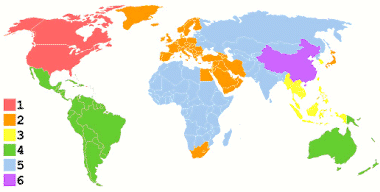
regione dvd
Come cambiare la regione del DVD su Mac:
- Soluzione 1: copia i DVD e rimuovi il codice regionale del DVD
- Soluzione 2: cambia la regione dell’unità su Mac e visualizza con VLC
- Soluzione 3: passare a un’unità senza regione
Soluzione 1: copia i DVD e rimuovi il codice regionale del DVD
Se sei quell tipo di persona a cui piacciono molto i film stranieri e acquisti una grande quantità di dischi DVD da diverse parti del mondo, la soluzione più adatta è cambiare la regione del DVD nella regione ZERO, il che significa film in DVD senza codice regionale. Per rendere la regione DVD gratuita su Mac, è consigliabile rimuovere il codice regionale dai DVD e copiare film in DVD in formato video digitale. Pertanto, puoi riprodurre gratuitamente qualsiasi film in DVD senza problemi con il codice regionale.
Bene, la domanda è questa: come rimuovere il codice regionale e fare una copia digitale dei film in DVD?
Abbastanza semplice. MacX DVD Ripper Pro è in grado di rimuovere qualsiasi codice regionale DVD, codice regionale 1-6 incluso e copiare film in DVD su immagine ISO, file MKV, formato file MPEG-2, MP4, MOV, AVI, VOB, FLV, ecc. Senza perdere la qualità. Quindi, puoi riprodurre film in DVD ovunque senza unità DVD, problemi con la regione del lettore DVD.
Oltre al codice regionale, questo killer dei codici regionali su DVD consente anche di eliminare tutti i tipi di protezioni da copia DVD come CSS, RCE, UOP o Sony ARccOS, Disney Fake senza plug-in di terze parti.
Come cambiare il codice regionale del DVD in Region Zero e copiare il DVD in formato digitale?
1. Carica film in DVD
Scarica gratuitamente questo software di copia DVD di fascia alta su Mac , fai clic sul pulsante “Disco DVD” per importare il film in DVD che si desidera copiare (è accettato qualsiasi tipo di disco DVD, codice regionale 1-6 incluso).
2. Scegli il formato di output
Per copiare DVD su Mac OS X, puoi andare su Backup DVD e selezionare la modalità “Clona DVD in immagine ISO” o “Copia titolo principale / completo” come mostrato nell’immagine.
3. Selezionare la cartella di destinazione
Fare clic sul pulsante “Sfoglia” per scegliere il percorso in cui si desidera salvare i file di output.
4. Avviare la rimozione del codice regionale del DVD e la copia del DVD
Fai clic su “ESEGUI” per avviare la copia del DVD su MacBook Pro / Air o iMac. L’intero processo di copia verrà eseguito in una frazione di secondi, quindi potrai riprodurre i DVD senza regione su Mac senza limiti.
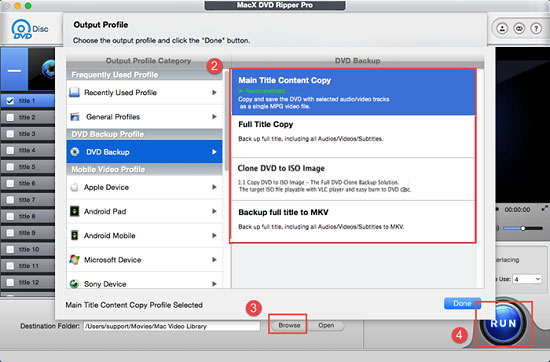
Cambia regione DVD
Soluzione 2: cambia la regione dell’unità su Mac e visualizza con VLC
Per gli utenti in multi-regione poco assidui, la possibilità di cambiare il codice regionale 4 volte è apparentemente sufficiente. Pertanto, puoi cambiare la regione DVD su Mac molto più facilmente e riprodurre DVD multi-regione con Lettore VLC . Come fare? Continua a leggere.
Passo 1. Inserisci il disco DVD con un codice regionale diverso da quello della tua unità. Quindi si apre una finestra con il messaggio “È necessario selezionare la regione per l’unità DVD”.
**Passo 2.**Scegli “Cambia regione di guida in” in base alle tue esigenze specifiche. Seguito da Ctrl + clic sull’icona del lettore DVD, tenere premuto il tasto Opzione / Alt e quindi fare clic su Uscita forzata in caso di riproduzione di film in DVD.
Passo 3.Scarica VLC sul tuo computer Mac , avvialo, quindi seleziona File> Apri disco> Seleziona disco DVD> Opt for device> OK> Fine. Il lettore multimediale VLC inizia a riprodurre il tuo DVD multi regione su Mac.
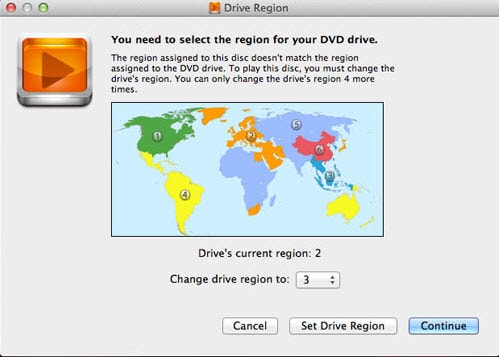
cambia la regione del dvd su Mac con VLC
Soluzione 3: passare a un’unità senza regione
Per gli switcher regionali hard-core, la soluzione definitiva è quella di un’unità senza regione per il tuo computer Mac. Potresti invidiare gli utenti di PC Windows che hanno numerose utilità là fuori per creare unità prive di regione. Ma qui arriva anche la speranza per voi utenti Mac.
Ciò significa applicare alcune competenze tecnologiche per rimuovere il firmware RPC-2 e sostituirlo con il firmware RPC-1 per l’unità Mac. Quindi otterrai l’unità senza regione sul tuo Mac OS. Le cose a cui devi prestare attenzione sono: prendere in considerazione i rischi, non sempre realizzabili su tutti i tuoi computer o unità Mac e che questa condotta è considerata illegale, in una certa misura. Quindi, pensaci due volte prima di agire.

passare a un’unità senza regione
Weitere Artikel & Tipps:

Che cos’è il codice regionale del DVD e come sbloccare i codici regionali del DVD?

Miglior DVD Region Killer: rimuovi il codice regionale del DVD su Mac e Windows

Una semplice guida per copiare e decifrare i film in DVD CPRM su Mac/Windows

Tutorial DVDFab - Come copiare facilmente DVD protetti con DVDFab HD Decrypter

Handbrake: il miglior decryptor DVD per rippare DVD crittografati?

Come riprodurre i DVD della regione 1 nel Regno Unito o in altre regioni
![]()
MacXDVD Software è un fornitore leader per il multimedia, fornendo soluzioni per multimedia innovative e facili da usare per gli utenti di tutto il mondo.
Prodotto
Support
Azienda
Home | Riguardo | Politica sulla riservatezza | Termini & condizioni | Contratto di licenza | Risorse | Notizia | Contattaci
Copyright © 2024 Digiarty Software, Inc (MacXDVD). All rights reserved
Apple, il logo Apple, Mac, iPhone, iPad, iPod e iTunes sono marchi di Apple Inc, registrati negli Stati Uniti e in altri paesi.
Il software di Digiarty non è sviluppato da o affiliato ad Apple Inc.
- Title: Passare a Una Regione Diversa per Il DVD Su MacBook E iMac: Istruzioni Dettagliate
- Author: Jeffrey
- Created at : 2024-08-25 14:37:55
- Updated at : 2024-08-27 12:48:31
- Link: https://some-knowledge.techidaily.com/passare-a-una-regione-diversa-per-il-dvd-su-macbook-e-imac-istruzioni-dettagliate/
- License: This work is licensed under CC BY-NC-SA 4.0.



